Spis treści
Czasami może zaistnieć potrzeba wydrukowania danych. W takim przypadku może być potrzebne aby rozciągnąć arkusz kalkulacyjny programu Excel na całą stronę. W tym artykule wyjaśnię jak rozciągnąć arkusz kalkulacyjny programu Excel na całą stronę .
Pobierz Zeszyt ćwiczeń
Zeszyt ćwiczeń można pobrać stąd:
Rozciąganie arkusza kalkulacyjnego do wydruku na całej stronie.xlsx5 metod rozciągania arkusza kalkulacyjnego programu Excel do wydruku na całą stronę
Tutaj opiszę 5 metody aby rozciągnąć arkusz kalkulacyjny programu Excel na całą stronę. Dodatkowo, dla lepszego zrozumienia, użyję przykładowego zestawu danych. który zawiera 6 kolumny, są to. Student ID, Przedmiot, CQ(60), MCQ(40), Total Marks, oraz Stopień .

1. użycie funkcji Skaluj, aby dopasować grupę, aby rozciągnąć arkusz kalkulacyjny programu Excel do wydruku na całą stronę
Możesz użyć Skala do dopasowania grupa do rozciągnąć arkusz kalkulacyjny programu Excel na druk pełnostronicowy. Kroki są podane poniżej.
Kroki:
- Po pierwsze, musisz otworzyć swój arkusz.
- Po drugie, z Układ strony wstążka>> musisz zmienić Szerokość oraz Wysokość do 1 strona , który jest pod Skala do dopasowania Tutaj możesz również użyć Skróty klawiaturowe programu Excel ALT+P udać się do Układ strony wstążka.
- Tutaj, na podstawie zbioru danych arkusza wartość Skala dokona autoaktualizacji .
- Po trzecie, musisz kliknąć na Strzałka w dół .

W tym czasie pojawi się okno dialogowe o nazwie Ustawienie strony pojawi się.
- Teraz należy wybrać Podgląd wydruku opcja z tego Ustawienie strony okno dialogowe.
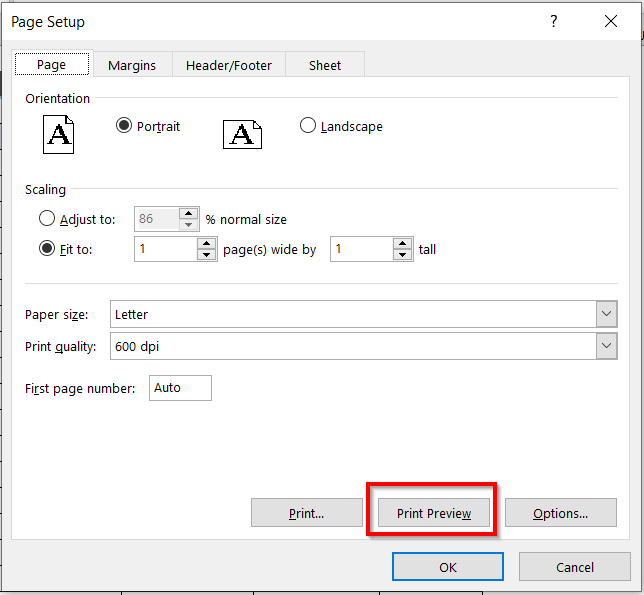
Po tym, zobaczysz następujący układ strony z twoimi danymi. Ale na tym etapie, może być biała przestrzeń Tutaj możesz zobaczyć, że moja strona ma trochę białego miejsca poniżej, więc musisz zmienić wysokość rzędu lub szerokość kolumny aby rozłożyć swoje dane na całą stronę.
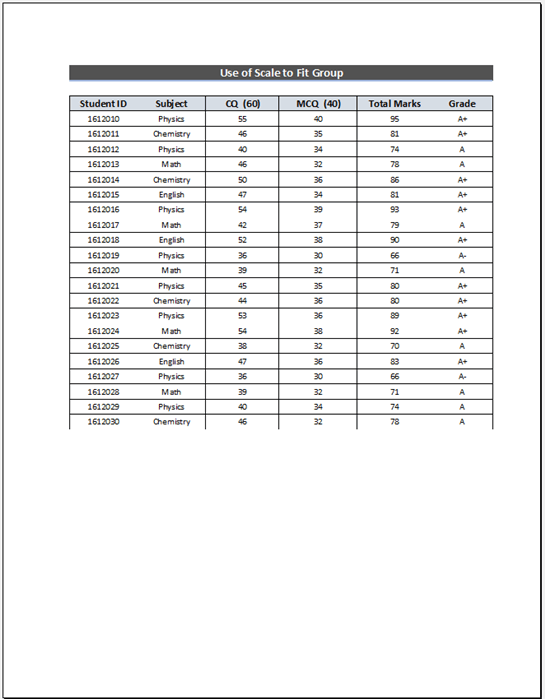
- Teraz należy wrócić do arkusza, klikając na Wejdź na stronę Strzałka w tył .

Tutaj zmienię Wysokość rzędu .
- Po pierwsze, musisz wybrać swoje dane.
- Po drugie, musisz udać się do Strona główna tab.
- Po trzecie, z Komórki opcja>> należy wybrać. Format polecenie.
- Na koniec należy wybrać Wysokość rzędu opcja.

W tym czasie pojawi się okno dialogowe o nazwie Wysokość rzędu pojawi się.
- Teraz, należy wpisać preferowaną wysokość wiersza . Here, I have written 40 jako Wysokość rzędu .
- Następnie należy nacisnąć OK aby wprowadzić zmiany.

Poniżej przedstawiamy zmienione Wysokość rzędu Tutaj również zmieniłem szerokość kolumn .

- Teraz, aby zobaczyć podgląd wydruku , od Układ strony zakładka>> należy wybrać Strzałka w dół .

W tym czasie w oknie dialogowym o nazwie Ustawienie strony pojawi się ponownie.
- Teraz należy wybrać Podgląd wydruku opcja z tego Ustawienie strony okno dialogowe.

Wreszcie można zobaczyć rozciąganie arkusza kalkulacyjnego Excel do wydruku na całą stronę .

Ponadto, możesz pomyśleć, że niektóre dane mogą być przycięte na powyższym obrazku, ale jeśli wydrukujesz swoją stronę, zobaczysz wyraźny obraz wszystkich danych, tak jak je ustawiłeś. Dla lepszego zrozumienia, dołączyłem powiększony obraz kopii do druku .

Read More: Jak dopasować się do strony w Excelu (3 proste sposoby)
2. zastosowanie marginesów do rozciągania arkusza kalkulacyjnego programu Excel na całą stronę wydruku
Możesz zastosować funkcję Marginesy do rozciągnąć arkusz kalkulacyjny programu Excel na druk pełnostronicowy. Kroki są podane poniżej.
Kroki:
- Po pierwsze, musisz otworzyć swój arkusz.
- Po drugie, z Układ strony wstążka>> musisz iść do Strzałka w dół.

W tym czasie pojawi się okno dialogowe o nazwie Ustawienie strony pojawi się.
- Teraz należy wybrać Marginesy opcja z tego Ustawienie strony okno dialogowe.
- Następnie, z Marginesy >> musisz zaznaczyć na Poziomo oraz Pionowo opcje.
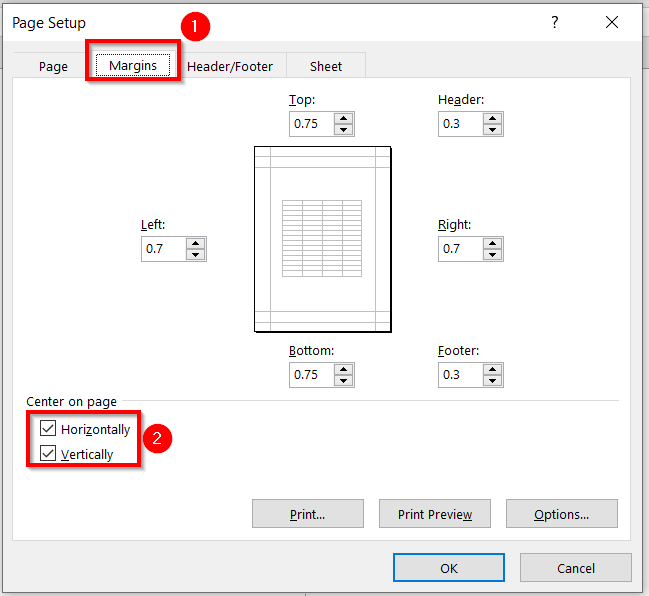
- Teraz musisz iść do Strona polecenie w Ustawienie strony okno dialogowe.
- Następnie należy kliknąć na Pasuje do opcja.
- Na koniec przejdź do Podgląd wydruku opcja, aby zobaczyć obraz wydrukowanej kopii.
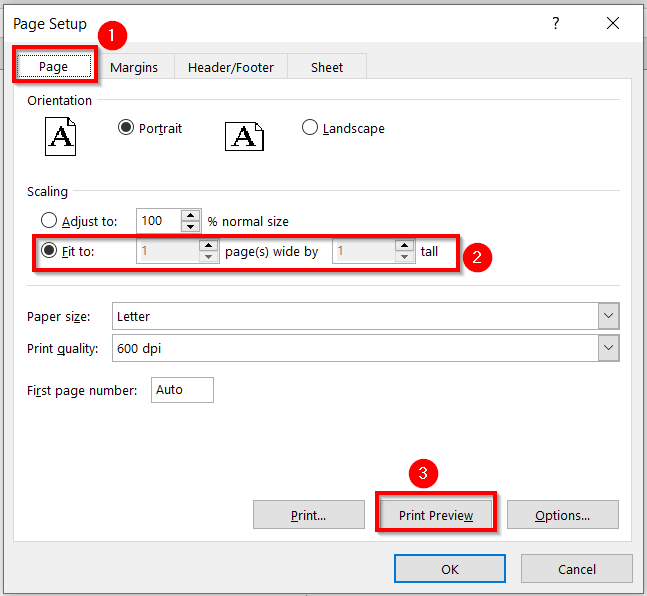
Następnie pojawi się drukowanie kopii z podglądem .

- Teraz możesz zmienić Marginesy opcja od Normalny do wąskiego aby ustawić swoje dane w obrębie pełnej strony.

Na koniec dostaniesz rozciągnięty arkusz kalkulacyjny Excel do wydruku na całą stronę .

Read More: Jak dostosować rozmiar strony do wydruku w programie Excel (6 szybkich sztuczek)
3. zatrudnianie komendanta ds. orientacji
Możesz zatrudnić Komenda orientacyjna do rozciągnąć arkusz kalkulacyjny programu Excel na druk pełnostronicowy. Kroki są podane poniżej.
Kroki:
- Po pierwsze, musisz otworzyć swój arkusz.
- Po drugie, z Układ strony wstążka>> przejdź do Orientacja polecenie>> Następnie można wybrać. Krajobraz opcja.
- Po trzecie, trzeba iść do Strzałka w dół .

W tym czasie pojawi się okno dialogowe o nazwie Ustawienie strony pojawi się.
- Teraz musisz iść do Strona polecenie w Ustawienie strony okno dialogowe.
- Następnie należy kliknąć na Pasuje do opcja.
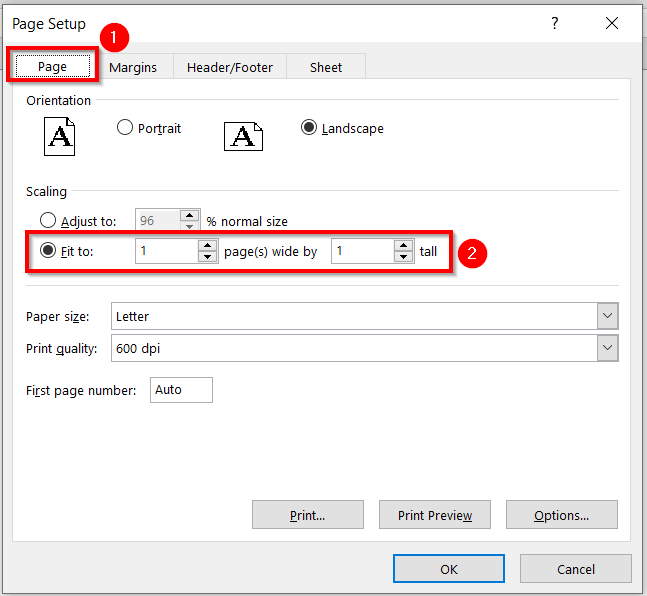
- Teraz, z Arkusz polecenie w Ustawienie strony okno dialogowe>> musisz przejść do Strzałka w dół który sąsiaduje z Obszar wydruku .

- W tym momencie należy wybrać dane, do których chcemy je wydrukować.Tutaj wybrałem zakres danych B2:G25 .
- Następnie należy kliknąć na Strzałka w dół aby wrócić do całego Ustawienie strony okno dialogowe.

- Na koniec należy wybrać Podgląd wydruku aby zobaczyć obrazek wydrukowany egzemplarz .

Na koniec można zobaczyć m.in. drukowanie kopii z podglądem .

- Ponownie wróć do arkusza.
- Następnie rozszerzyłem niektóre kolumny szerokość i rzędy wysokość wypełnić puste miejsce wydrukowanego egzemplarza.

- Teraz, z Układ strony wstążka>> musisz iść do Strzałka w dół aby otworzyć Ustawienie strony okno dialogowe.
- Następnie, w tym oknie dialogowym, wybierz Podgląd wydruku opcja, aby zobaczyć wprowadzone przeze mnie zmiany.
Wreszcie można zobaczyć rozciąganie arkusza kalkulacyjnego Excel do wydruku na całą stronę .

Read More: Jak zmieścić wszystkie kolumny na jednej stronie w programie Excel (5 prostych metod)
4) Używanie funkcji rozmiaru strony do rozciągania arkusza Excel do wydruku na całą stronę
Możesz zmienić rozmiar strony na rozciągnąć arkusz kalkulacyjny programu Excel do postaci wydruku na całą stronę. Zasadniczo, możesz użyć Wielkość strony Aby zmienić rozmiar strony, należy wykonać poniższe kroki.
Kroki:
- Po pierwsze, musisz otworzyć swój arkusz.
- Po drugie, z Układ strony wstążka>> musisz iść do Rozmiar polecenie>> Następnie można wybrać zgodnie z preferencjami z opcji rozmiaru strony. Tutaj wybrałem A4 .
- Po trzecie, należy nacisnąć przycisk Strzałka w dół.

W tym czasie pojawi się okno dialogowe o nazwie Ustawienie strony pojawi się.
- Teraz musisz iść do Strona polecenie w Ustawienie strony okno dialogowe.
- Następnie należy kliknąć na Pasuje do opcja.
- Następnie należy nacisnąć przycisk Podgląd wydruku opcja, aby zobaczyć kopię z podglądem wydruku.

Tutaj zobaczysz Drukuj kopia . Which has still some biała przestrzeń poniżej.
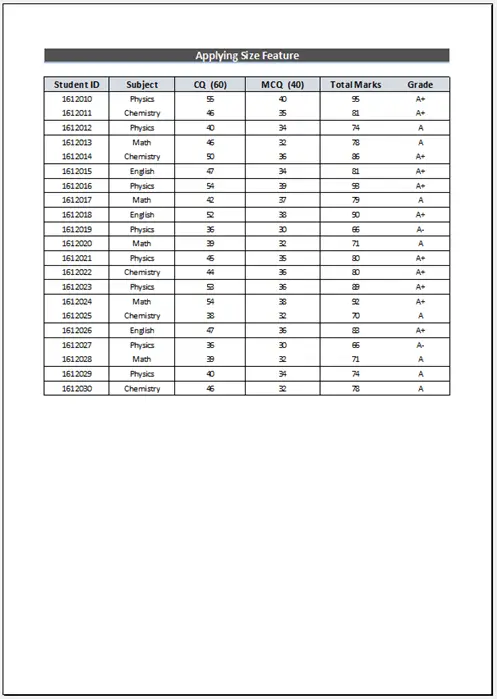
Tutaj zmienię Wysokość rzędu .
- Po pierwsze, musisz wybrać swoje dane.
- Po drugie, musisz udać się do Strona główna tab.
- Po trzecie, z Komórki opcja>> należy wybrać. Format polecenie.
- Na koniec należy wybrać Wysokość rzędu opcja.
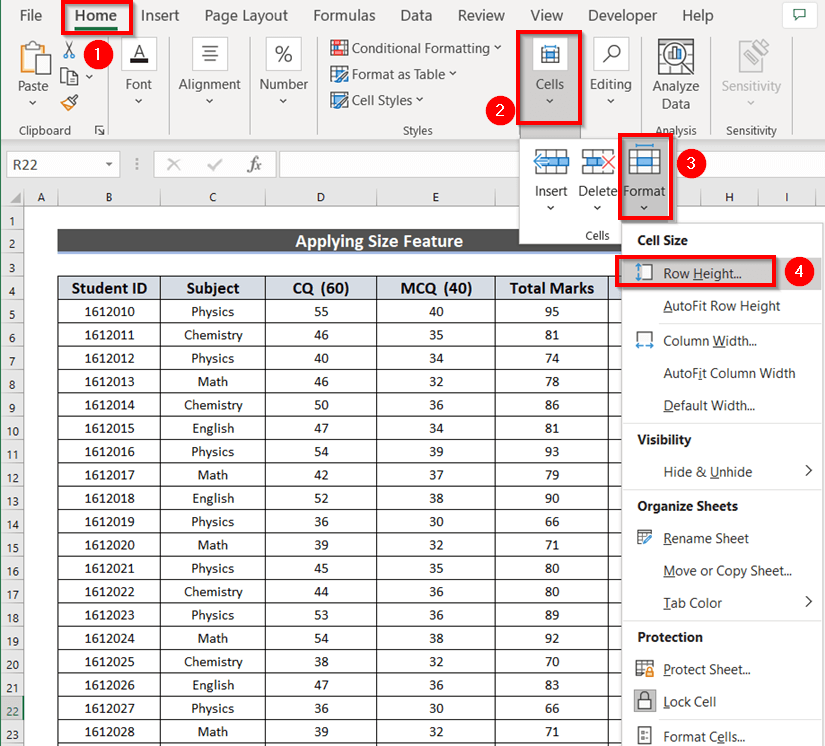
W tym czasie pojawi się okno dialogowe o nazwie Wysokość rzędu pojawi się.
- Teraz, należy wpisać preferowaną wysokość wiersza . Here, I have written 35 jako Wysokość rzędu .
- Następnie należy nacisnąć OK aby wprowadzić zmiany.
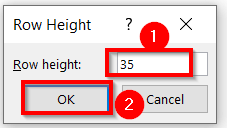
Następnie zobaczysz zmiany.

- Teraz, z Układ strony wstążka>> musisz iść do Strzałka w dół aby otworzyć Ustawienie strony okno dialogowe.

- Następnie, w oknie dialogowym o nazwie Ustawienie strony , wybierz Podgląd wydruku opcja, aby zobaczyć wprowadzone przeze mnie zmiany.
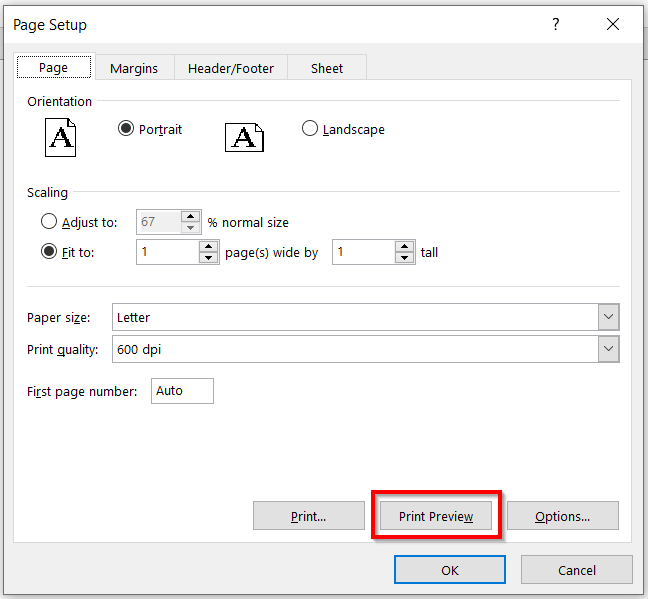
Wreszcie można zobaczyć rozciąganie arkusza kalkulacyjnego Excel do wydruku na całą stronę .

Read More: Jak zmienić skalę wydruku, aby wszystkie kolumny były drukowane na jednej stronie?
5) Zastosowanie polecenia obszaru wydruku do S Rozciąganie arkusza kalkulacyjnego programu Excel do wydruku na całą stronę
Możesz użyć Obszar wydruku Polecenie do rozciągnąć arkusz kalkulacyjny programu Excel na druk pełnostronicowy. Kroki są podane poniżej.
Kroki:
- Po pierwsze, musisz otworzyć swój arkusz.
- Po drugie, wybierz dane. Tutaj wybrałem zakres B2:G25 .
- Po trzecie, z Układ strony wstążka>> trzeba iść do Obszar wydruku >> Następnie trzeba wybrać Ustawianie obszaru wydruku .
- Na koniec należy kliknąć na Strzałka w dół .
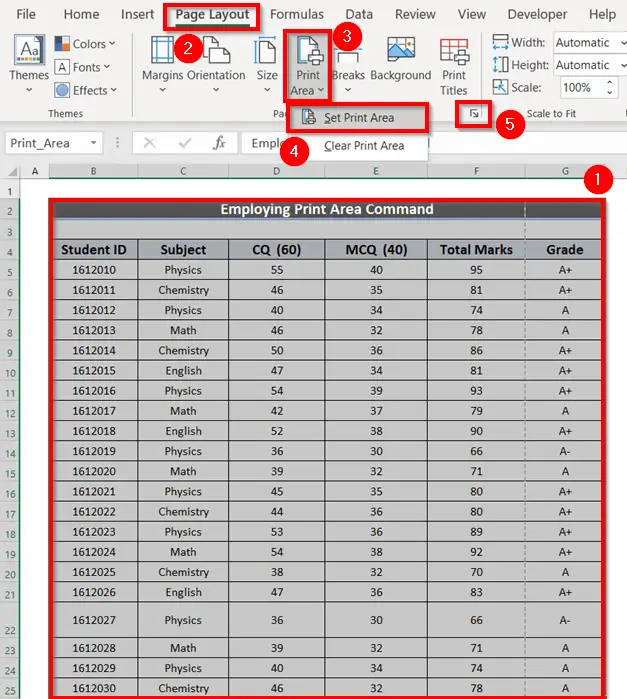
W tym czasie pojawi się okno dialogowe o nazwie Ustawienie strony pojawi się.
- Teraz musisz iść do Strona polecenie w Ustawienie strony okno dialogowe.
- Następnie należy kliknąć na Pasuje do opcja.
- Na koniec naciśnij przycisk Podgląd wydruku opcja.

Po tym, zobaczysz następujący układ strony z twoimi danymi. Ale na tym etapie, może być biała przestrzeń w twoim egzemplarz podglądowy Tutaj możesz zobaczyć, że moja strona w podglądzie ma trochę białego miejsca poniżej.Więc, musisz zmienić wysokość rzędu lub szerokość kolumny aby rozłożyć dane na całą stronę.

Tutaj możesz śledzić zmieniające się Wysokość rzędu część metoda-1 . Po tym, w końcu, dostaniesz rozciągnięty arkusz kalkulacyjny Excel do wydruku na całą stronę .
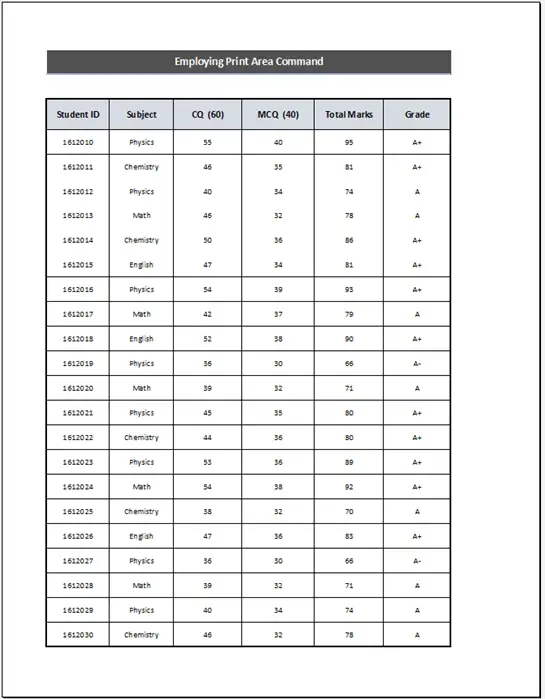
Read More: Excel dopasowuje się do skali strony/podgląd wygląda na mały (5 odpowiednich rozwiązań)
💬 Rzeczy do zapamiętania
- Nie trzeba wielokrotnie przechodzić do arkusza. Dodatkowo niektóre opcje są w Drukuj Funkcja, więc można je również wykorzystać.

- Ponadto należy zawsze wybierać Obszar wydruku To polecenie automatycznie usunie kilka dodatkowych białych spacji.
Wniosek
Mam nadzieję, że ten artykuł okazał się pomocny. Tutaj wyjaśniłem 5 metody Jak rozciągnąć arkusz kalkulacyjny programu Excel do wydruku na całą stronę. Możesz odwiedzić naszą stronę internetową Exceldemy Proszę, upuść komentarze, sugestie lub zapytania, jeśli masz jakieś w sekcji komentarzy poniżej.

